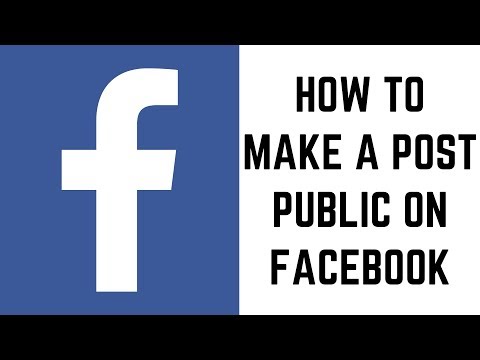यह wikiHow आपको सिखाता है कि कैसे Facebook Messenger पर अपने ऑनलाइन स्टेटस को छिपाएँ, और अपनी ऑनलाइन फ्रेंड लिस्ट को कैसे छिपाएँ।
कदम
विधि 1: 4 में से: फ़ोन ऐप्स पर ऑनलाइन स्थिति छिपाना
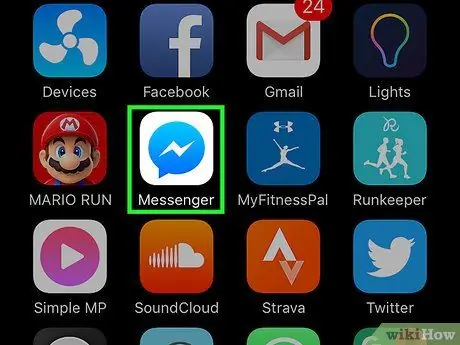
स्टेप 1. फेसबुक मैसेंजर खोलने के लिए ब्लू चैट बबल में लाइटनिंग आइकन पर टैप करें।
अगर आपने Messenger में साइन इन नहीं किया है, तो अपना मोबाइल नंबर टाइप करें। नल जारी रखना, और अपना पासवर्ड दर्ज करें।
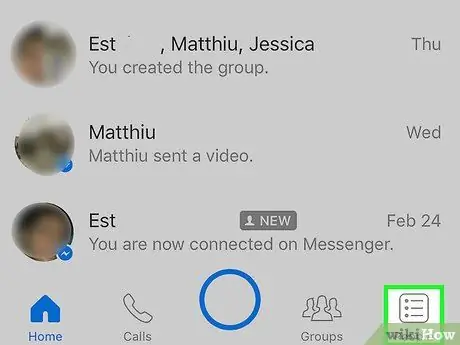
चरण 2. स्क्रीन के निचले दाएं कोने में लोग टैप करें।
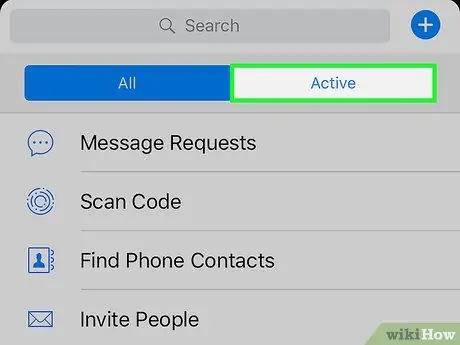
चरण 3. स्क्रीन के शीर्ष पर, खोज बार के ठीक नीचे सक्रिय टैब पर टैप करें।
यदि आप टैब को देखते हैं सक्रिय नीला, आप उस टैब पर हैं।
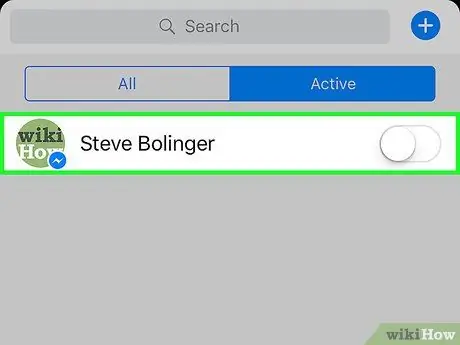
चरण 4. अपने नाम के आगे वाले स्विच को बाईं ओर स्लाइड करें।
इस तरह आप ऑफलाइन दिखाई देंगे। भले ही यह ऑफ़लाइन दिखता हो, फिर भी आप संदेश भेज और प्राप्त कर सकते हैं।
जब आप अपनी ऑनलाइन स्थिति छिपाते हैं, तो आप "सक्रिय" टैब में अन्य उपयोगकर्ताओं की ऑनलाइन स्थिति भी नहीं देख सकते हैं।
विधि 2 का 4: वेबसाइटों पर ऑनलाइन स्थिति छिपाना
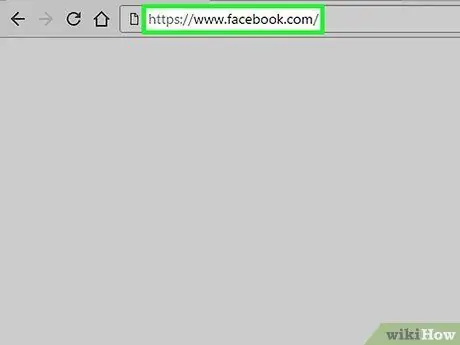
चरण 1. मुख्य फेसबुक पेज पर जाएं।
फेसबुक एक न्यूज फीड प्रदर्शित करेगा।
अगर आप Facebook में लॉग इन नहीं हैं, तो अपना ईमेल पता या फ़ोन नंबर दर्ज करें, उसके बाद अपना पासवर्ड दर्ज करें। उसके बाद, क्लिक करें लॉग इन करें स्क्रीन के ऊपरी दाएं कोने में।
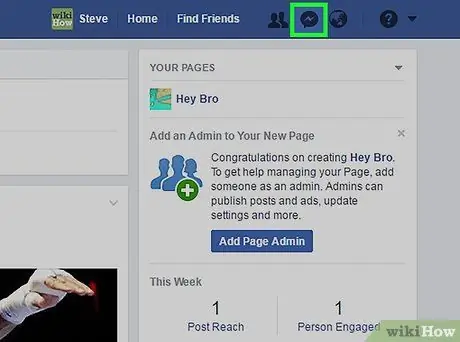
चरण 2. फेसबुक पेज के ऊपरी दाएं कोने में बिजली के बोल्ट के आकार के मैसेंजर आइकन पर क्लिक करें।
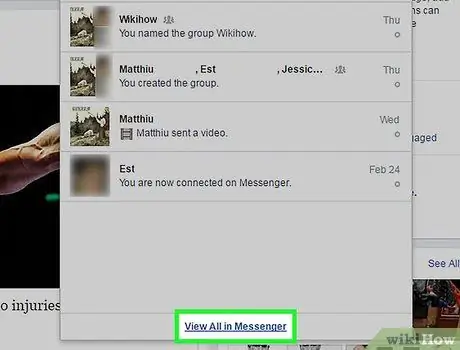
चरण 3. मैसेंजर मेनू के निचले भाग में मैसेंजर में सभी देखें पर क्लिक करें।
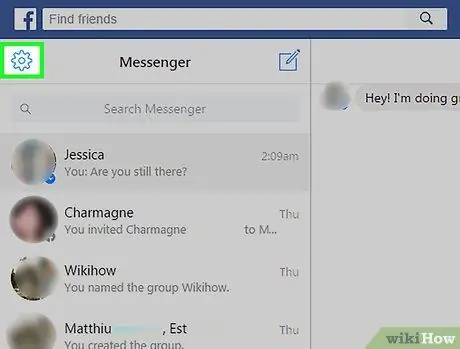
चरण 4. फेसबुक पेज के ऊपरी बाएँ कोने पर ️ बटन पर क्लिक करें।
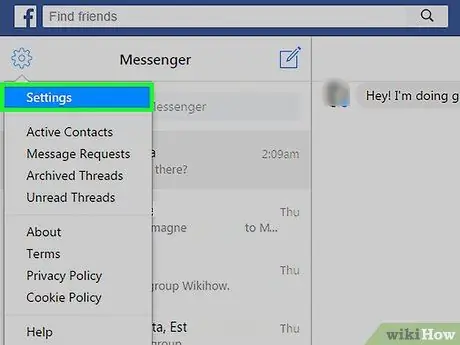
चरण 5. क्लिक करें सेटिंग्स कोग मेनू के शीर्ष पर।
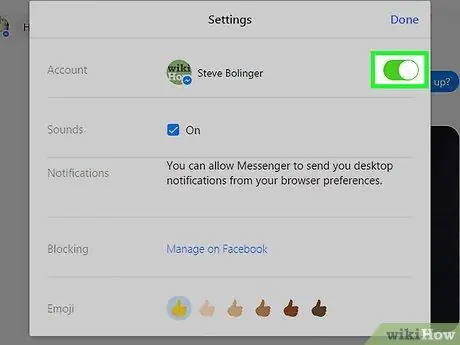
चरण 6. दोस्तों से अपनी ऑनलाइन स्थिति छिपाने के लिए, अपने नाम के आगे, पृष्ठ के शीर्ष पर हरे रंग के स्लाइडर पर क्लिक करें।
विधि 3 का 4: फ़ोन पर ऑनलाइन मित्र सूची छिपाना
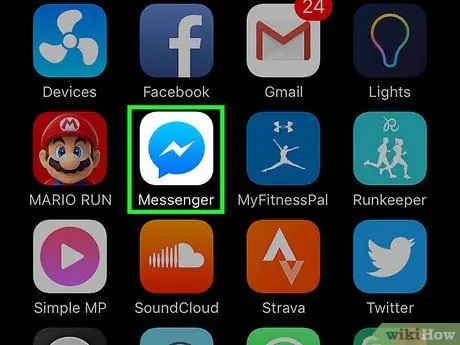
स्टेप 1. फेसबुक मैसेंजर खोलने के लिए ब्लू चैट बबल में लाइटनिंग आइकन पर टैप करें।
अगर आपने Messenger में साइन इन नहीं किया है, तो अपना मोबाइल नंबर टाइप करें। नल जारी रखना, और अपना पासवर्ड दर्ज करें।
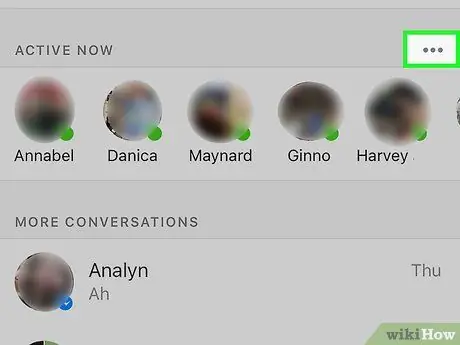
चरण 2. अब सक्रिय के आगे, "बटन" पर टैप करें।
..". यह स्क्रीन के शीर्ष पर हाल के संदेशों की सूची के नीचे है।
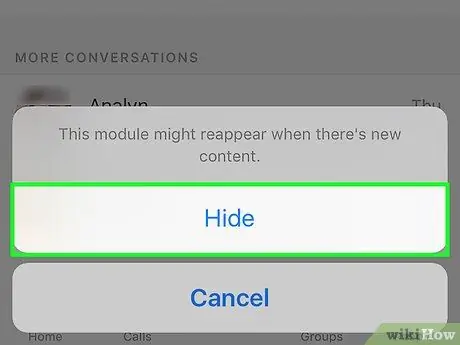
चरण 3. वर्तमान में फेसबुक मैसेंजर का उपयोग कर संपर्कों की सूची को छिपाने के लिए छुपाएं टैप करें।
विधि 4 का 4: वेबसाइट पर ऑनलाइन मित्र सूची छिपाना
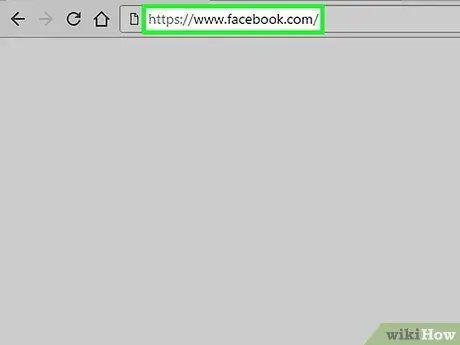
चरण 1. मुख्य फेसबुक पेज पर जाएं।
अगर आप लॉग इन हैं, तो फेसबुक एक न्यूज फीड प्रदर्शित करेगा।
अगर आप Facebook में लॉग इन नहीं हैं, तो अपना ईमेल पता या फ़ोन नंबर दर्ज करें, उसके बाद अपना पासवर्ड दर्ज करें। उसके बाद, क्लिक करें लॉग इन करें स्क्रीन के ऊपरी दाएं कोने में।
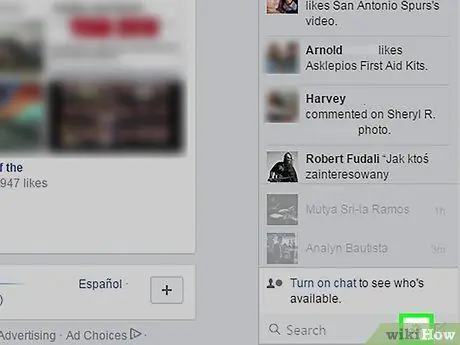
चरण 2. पृष्ठ के निचले दाएं कोने में, चैट कॉलम में खोज बार के दाईं ओर स्थित ️ बटन पर क्लिक करें।
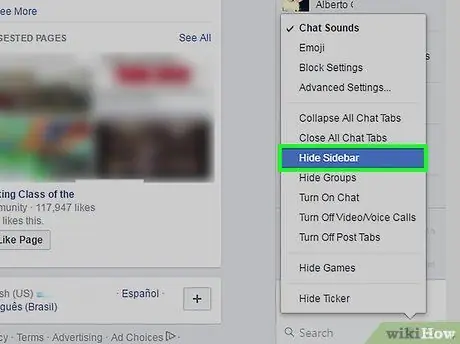
चरण 3. साइडबार छुपाएं पर क्लिक करें।
आपकी फेसबुक चैट फील्ड स्क्रीन के बाईं ओर से गायब हो जाएगी। "एक्टिव नाउ" डॉट और उन दोस्तों के नाम जो वर्तमान में फेसबुक मैसेंजर का उपयोग कर रहे हैं, दिखाई नहीं देंगे।